製作文字之前,需要自己定義一些糖果圖形筆刷,然後在文字邊緣用描邊路徑加上糖果圖形,再用圖層樣式加上顏色和質感,文字中間則用畫筆塗上圖形後再用圖層樣式增加質感。
最終效果
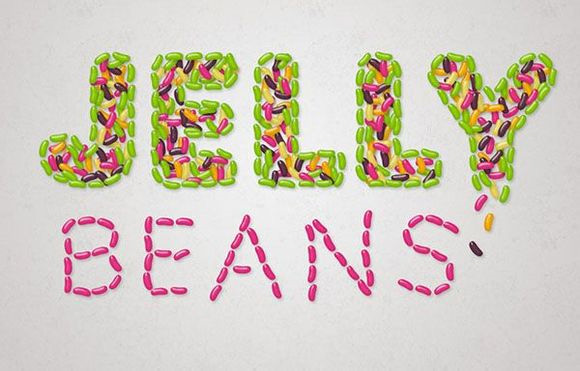
1、創建一個500*500的畫布。
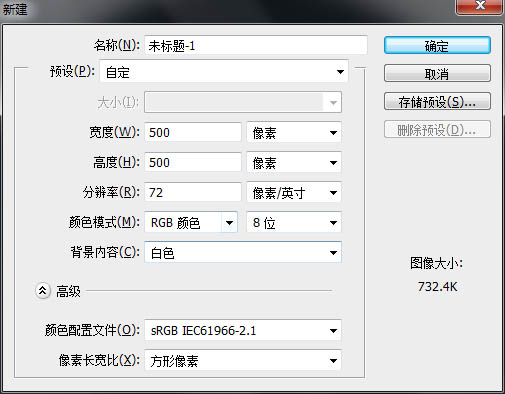
2、用橢圓工具創建一個圓,大小自己定,隨意。
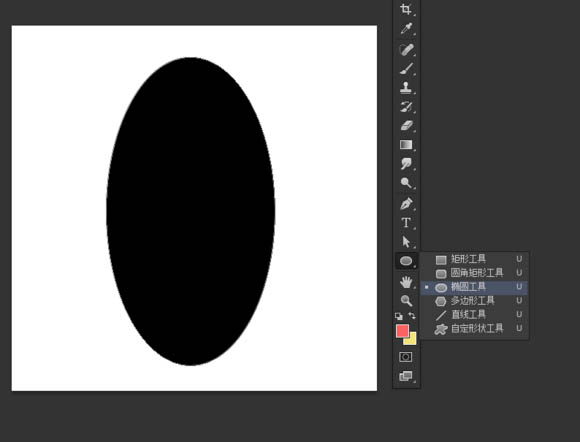
3、用直接選擇工具框選中中間的錨點。
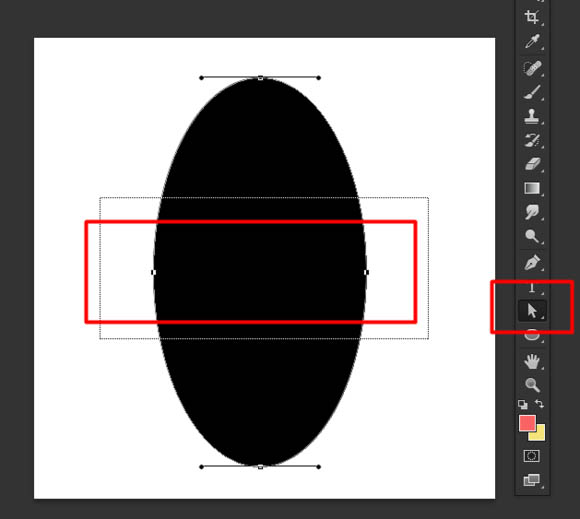
4、用方向鍵的左箭頭鍵進行移動。
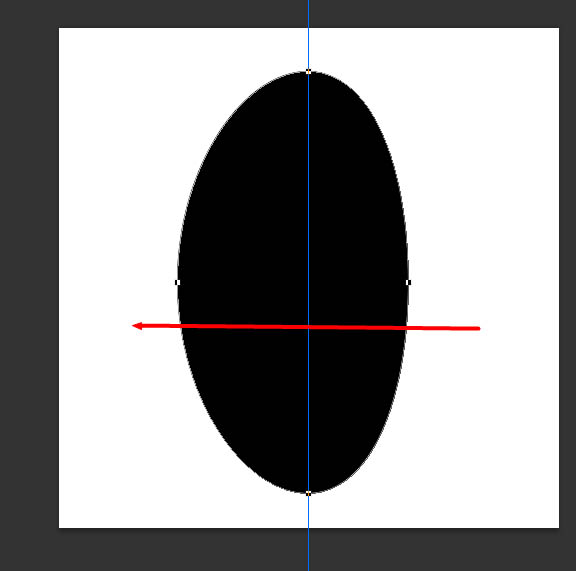
5、用直接選擇工具移動錨點的方向線,耐心的調整形狀。

6、調整好大概的形狀,如果你不能確定什麼形狀,你可以上網搜各種豆類的形狀來模仿!
調整後,在菜單欄,編輯——定義畫筆預設那裏定義為畫筆。
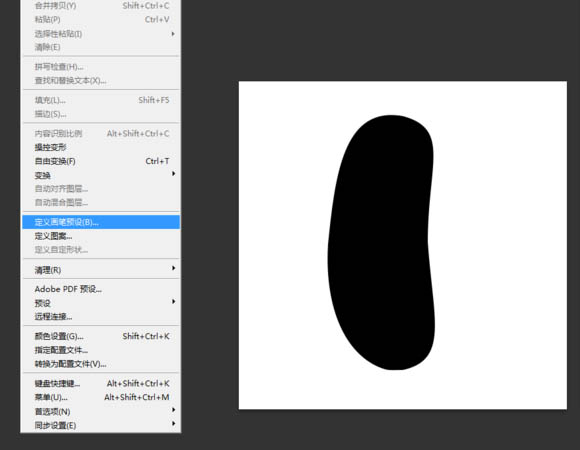
7、創建一個1250*850大小的畫布,添加個漸變填充調整層,顏色自己看著辦。
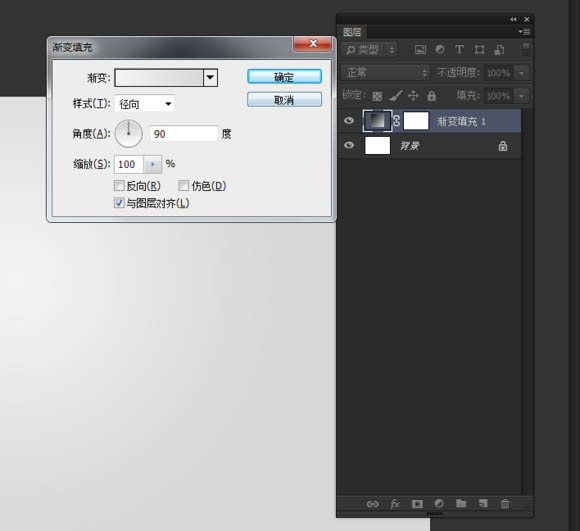
8、打開素材裏面的背景素材,然後定義為圖案。
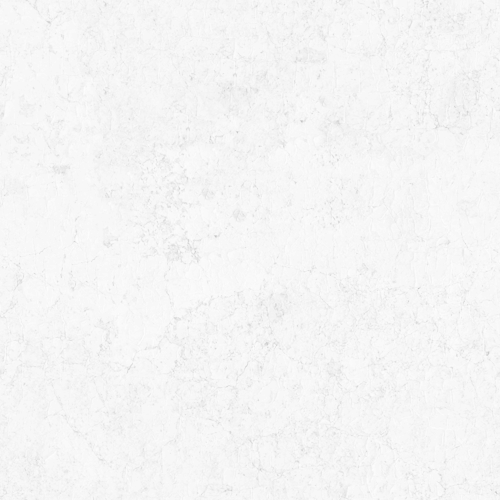
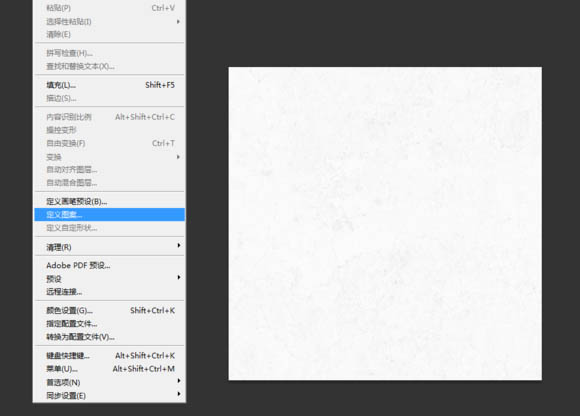
9、添加一個圖案填充調整層,圖案選擇我們剛剛定義的紋理。混合模式為正片疊低,不透明度隨意調整。

10、載入教程提供的字體,然後調整大小,調整字距,顏色隨意。
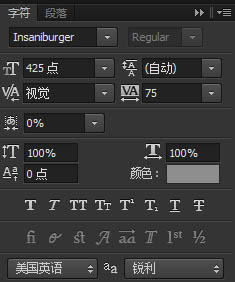

11、單擊字體圖層然後右鍵,選擇創建工作路徑。
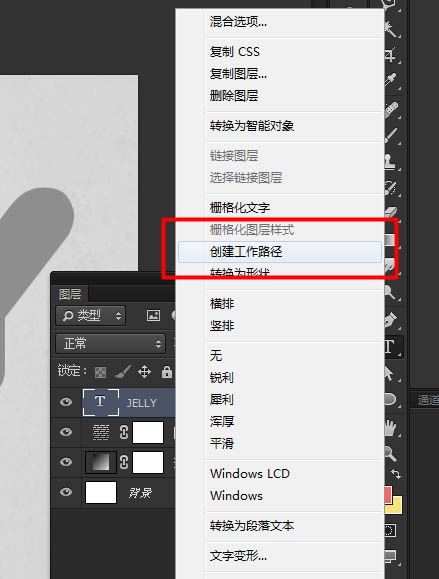
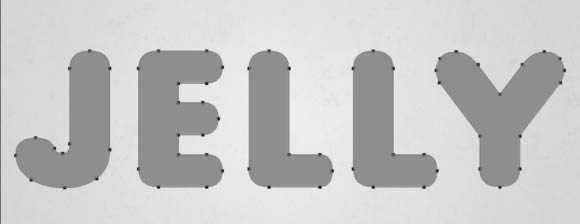
12、創建工作路徑後,關閉字體層,然後創建一個空白圖層。

13、選擇畫筆,打開畫筆選項,(窗口——畫筆),設置如圖所示。


14、選擇鋼筆工具,然後在路徑上右鍵,選擇描邊路徑。
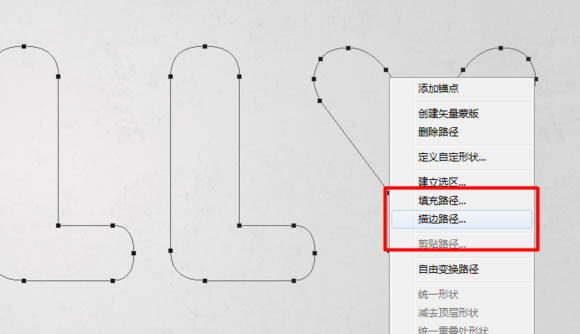
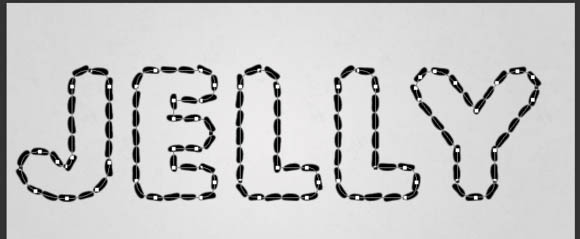
15、描邊完我們可以看到一些地方會產生重疊的區域,這時我們應該解決掉它。
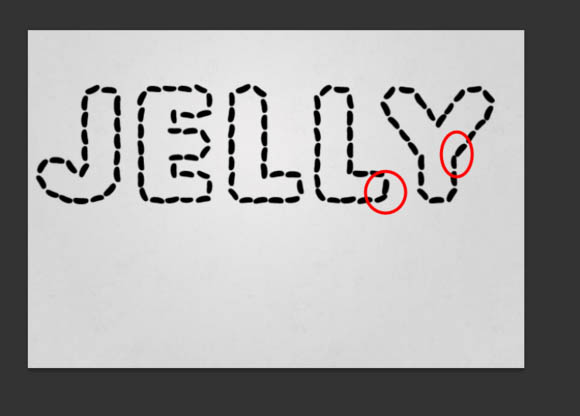
16、選擇橡皮擦工具,擦掉重疊的地方。
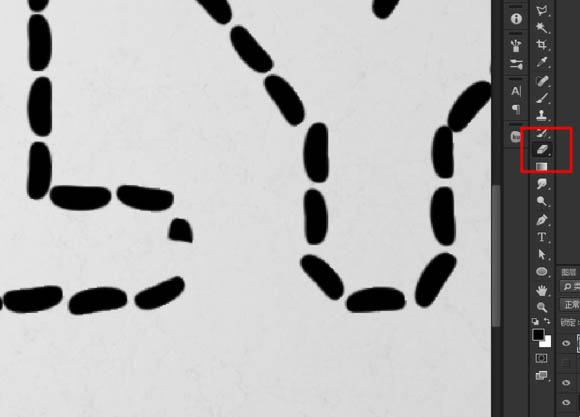
17、選擇合適的形狀,然後複製移動到空缺的地方。不過要注意這些都要合並成一個圖層。
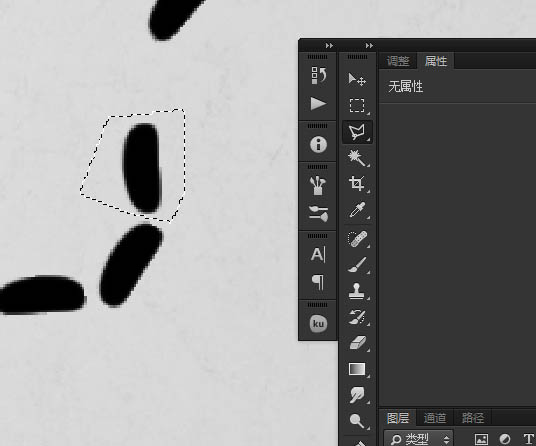

18、打開素材包下的字體紋理素材,定義為紋理。
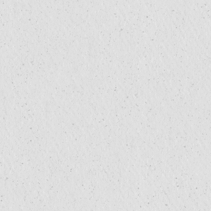
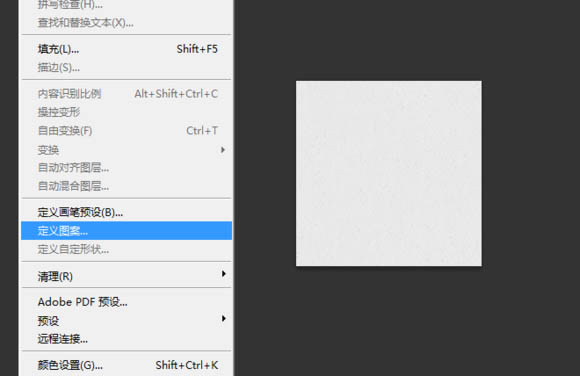
推薦設計

優秀海報設計精選集(8)海報設計2022-09-23

充滿自然光線!32平米精致裝修設計2022-08-14

親愛的圖書館 | VERSE雜誌版版式設計2022-07-11

生活,就該這麼愛!2022天海報設計2022-06-02
最新文章

5個保姆級PS摳圖教程,解photoshop教程2023-02-24

合同和試卷模糊,PS如何讓photoshop教程2023-02-14

PS極坐標的妙用photoshop教程2022-06-21

PS給數碼照片提取線稿photoshop教程2022-02-13








